Како доделити појединачне позадине сваком од ваших виртуелних десктопа
Виртуелне(Virtual Desktops) радне површине се користе за категоризацију вашег посла и личних ствари. Било би лепо да свако има другачију позадину. До сада, Виндовс нуди исту радну површину на сваком од њих, што је такође отежавало идентификацију десктопа осим ако им нисте дали имена. Десни клик на позадину на овој страници са подешавањима(Settings) има нову опцију за промену позадине за одређену виртуелну радну површину(Virtual Desktop) . Овај пост показује како можете доделити појединачне позадине свакој од својих виртуелних радних површина у оперативном систему Виндовс 10(Windows 10) .
Доделите појединачне позадине(Assign Individual Wallpapers) сваком од својих виртуелних десктопа(Desktops)
Позадине су увек биле прва ствар коју корисници мењају када је у питању персонализација. Као што можете имати две различите позадине за сваки екран, дефинитивно можете имати једну за сваку виртуелну радну површину.
Пратите кораке да доделите појединачне позадине(Individual Wallpapers) сваком од ваших виртуелних десктопа:
- Кликните десним тастером миша(Right-click) на празно место на радној површини(Desktop)
- Изаберите Персонализација
- Кликните десним тастером миша(Right-click) на позадину да бисте променили позадину за активну виртуелну радну површину(Virtual Desktop) .
- Када извршите промену, видећете своју нову позадину када пређете на ту виртуелну радну површину(Virtual Desktop) и на сличици за преглед у приказу задатака(Task View) .
Други начин да се то уради на следећи начин:
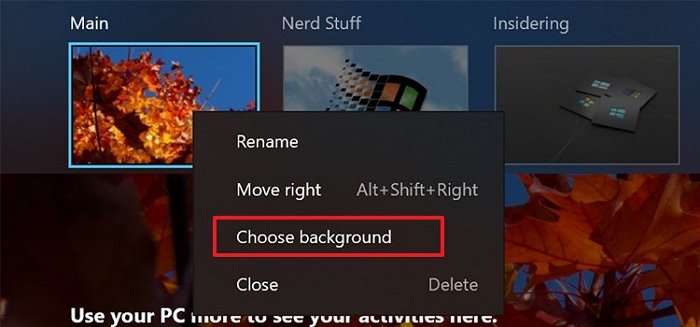
- Use Win + Tab да отворите преглед виртуелне радне површине(Virtual Desktop)
- Кликните десним тастером миша на било коју радну површину
- Изаберите опцију Изабери позадину
- Ово ће отворити подешавања персонализације и омогућити вам да изаберете позадину за ту виртуелну радну површину.
Уз то, ако користите аутоматизовани метод као што је софтвер или позадина за бинг, она не подржава позадину са више монитора и више виртуелних десктопа. Када је промените, Бинг позадина(Bing Wallpaper) се онемогућава. Зато се уверите да постоји још неки софтвер, изаберите да га онемогућите.
Надам се да је пост био лак за разумевање и да је промена позадине виртуелне радне површине још лакша.
У ствари, то је једнако добро као и промена позадине било које радне површине или монитора.
Related posts
Промените пречицу за пребацивање између виртуелних радних површина у оперативном систему Виндовс 11/10
ВиртуалДесктопМанагер: Алат за управљање Виндовс 10 виртуелним радним површинама
Како креирати, избрисати, користити виртуелне радне површине у оперативном систему Виндовс 11/10
Како преуредити виртуелне радне површине у оперативном систему Виндовс 10
Најбоље бесплатне виртуелне позадинске слике за тимове и зум
ВиртуалБок интерфејс има поруку о активним везама када се искључи
Како онемогућити или омогућити виртуелизацију хардвера у оперативном систему Виндовс 11/10
Виндовс се не покреће након што је омогућен Хипервизор платформа или СВМ режим
Поправи ВМваре грешка Није доступно довољно физичке меморије
ВиртуалБок грешка: ВТ-Кс/АМД-В хардверско убрзање није доступно
Најбољи бесплатни менаџери виртуелне радне површине за Виндовс 10
Поправи ВМваре оперативни систем није пронађен Грешка при покретању
Преузмите ВиртуалБок и уђите у свет виртуелизације
Како да поправите ВиртуалБок УСБ који није откривен у рачунару Виндовс 11/10
Недостаје виртуелни мрежни адаптер Мицрософт хостова у Управљачу уређаја
Како приступити и користити БИОС на ВМваре Воркстатион-у
Поправи ММЦ не може да отвори грешку датотеке виртмгмт.мсц у оперативном систему Виндовс 10
Поправите виртуелну машину Хипер-В која се заглавила у стању заустављања
Надоградња на месту није подржана на Азуре виртуелним машинама
Подршка за виртуелизацију је онемогућена у фирмверу у оперативном систему Виндовс 11/10
